Top 5 manieren om audio uit video te verwijderen
Dit bericht deelt 5 nuttige methoden om audio uit video verwijderen vrij. Wat de reden ook is, als u een video wilt dempen en de originele audiotrack wilt verwijderen, kunt u daarvoor een geschikte video-audioverwijderaar selecteren.
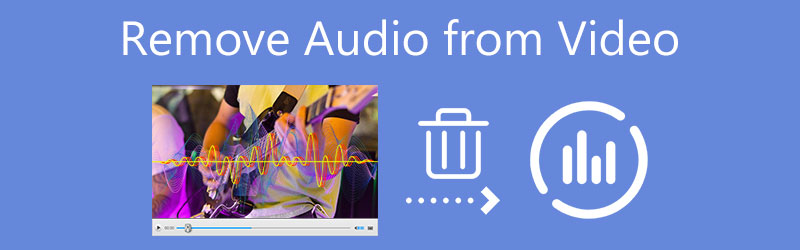
- GIDSENLIJST
- Deel 1. Beste methode om audio uit video te verwijderen
- Deel 2. Audio uit video verwijderen op iPhone en iPad
- Deel 3. Audio verwijderen uit een QuickTime-video
- Deel 4. Een video dempen in Windows Movie Maker
- Deel 5. Audio online van een video verwijderen
- Deel 6. Veelgestelde vragen over het verwijderen van audio uit video
Deel 1. Beste methode om audio van video op uw computer te verwijderen
Wanneer u een video op uw computer bewerkt, op een pc of Mac met Windows 11/10/8/7, kunt u vertrouwen op de krachtige Videoconverter Ultieme om de audiotrack van uw videobestand te verwijderen of te wijzigen. Het biedt een eenvoudige manier om de bronaudio van elke video te bewerken. 8K/5K/4K, 1080p en 720p HD en gewone SD-video's in alle populaire formaten worden ondersteund. Voor de audiotrack ondersteunt het de meeste verliesvrije en verliesgevende audioformaten, zoals MP3, AAC, M4A, ALAC, WAV, FLAC en andere.
Deze video-audioverwijderaar is compatibel met zowel Mac- als Windows-computers. U moet dus de juiste versie downloaden op basis van uw systeem. Open het en zorg ervoor dat u zich onder de Omvormer functie. Klik vervolgens op het + pictogram om uw videobestand ernaar te laden.

Aan de rechterkant van uw toegevoegde video ziet u de audiotrack- en ondertitelopties. Hier kunt u op het audiokanaal klikken en vervolgens het Audiotrack uitgeschakeld optie om de audiotrack uit uw video te verwijderen. Als u de bronaudiotrack wilt vervangen door een ander muziekstuk, kunt u hier de optie kiezen Audiotrack toevoegen keuze.
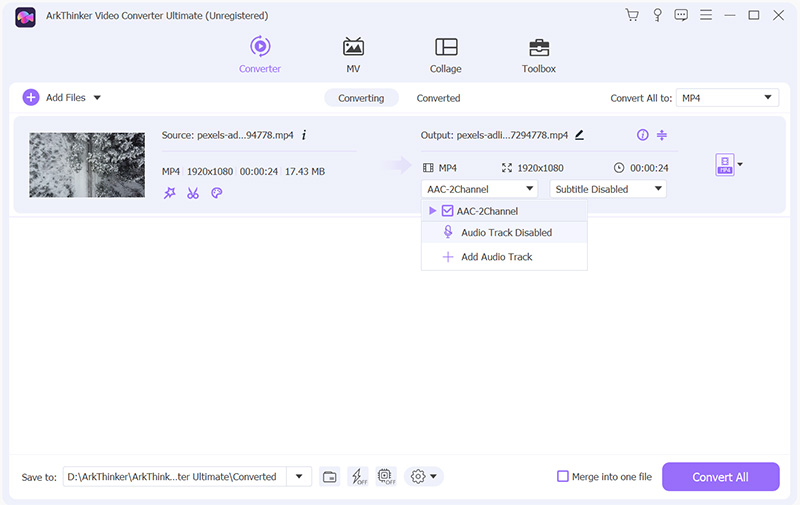
Om een video te dempen, kunt u ook op klikken Bewerking pictogram onder uw geïmporteerde video. Klik op de Audio tabblad en sleep vervolgens het Volume balk naar de 0%-positie. Klik op de OK knop om uw handeling te bevestigen.
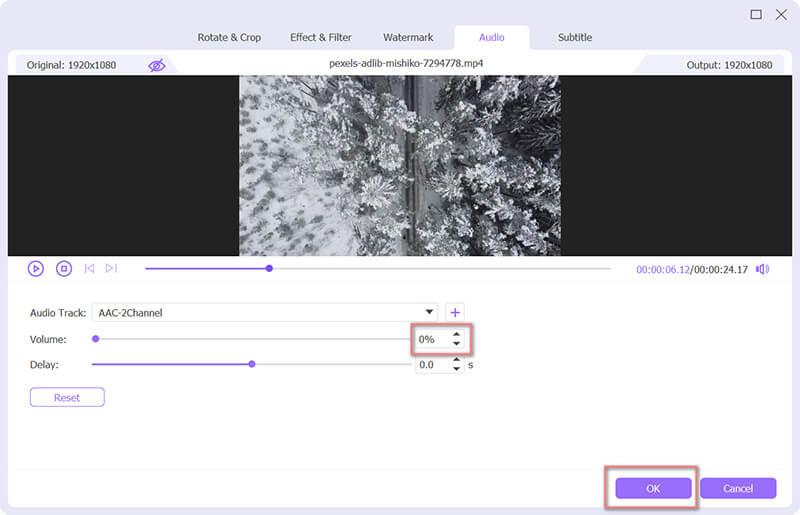
Nadat u audio uit de video hebt verwijderd, kunt u een geschikt uitvoerformaat selecteren in het Alles converteren naar. Klik vervolgens op de Alles omzetten om dit bewerkte videobestand op uw computer op te slaan.

Deel 2. Hoe u gratis audio van video kunt verwijderen op een iPhone of iPad
Nadat u een video met hinderlijk achtergrondgeluid op een iPhone of iPad hebt opgenomen, kunt u de ingebouwde bewerkingsfunctie in iOS gebruiken om de video eenvoudig te dempen. In dit deel wordt u begeleid bij het verwijderen van audio uit een iPhone-video.
Ontgrendel je iPhone, ga naar de Foto's-app en open vervolgens de video waarvan je de audiotrack wilt verwijderen.
Tik op de Bewerking knop in de rechterbovenhoek. A volume -pictogram verschijnt in de linkerbovenhoek van uw iPhone-scherm. Je kunt erop tikken om de video te dempen. Daarna kunt u tikken Klaar in de rechterbenedenhoek om uw handeling voor het verwijderen van audio uit video op de iPhone te bevestigen.
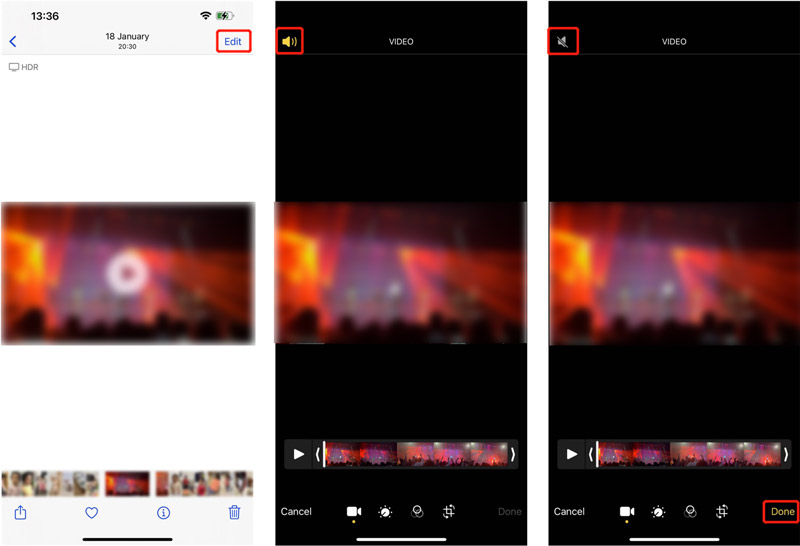
Deze bewerkte video vervangt het bronbestand en wordt opgeslagen in de Foto's-app. Als u een iPad gebruikt, kunt u soortgelijke stappen gebruiken om een video te dempen.
Deel 3. Audio verwijderen uit een QuickTime-video op Mac
QuickTime-speler is de officiële en standaard mediaspeler voor Mac. Als u audio uit een film op uw Mac wilt verwijderen, kunt u deze gebruiken om eenvoudig een bestand met alleen video te maken. Bovendien kunt u de video-inhoud uit uw film verwijderen en alleen een bestand met alleen audio behouden.
Open QuickTime Player op uw Mac en laad uw videobestand ernaar.
Om audio uit een QuickTime-video te verwijderen, kunt u bovenaan klikken Bewerking menu en selecteer de Audio verwijderen optie uit de vervolgkeuzelijst.
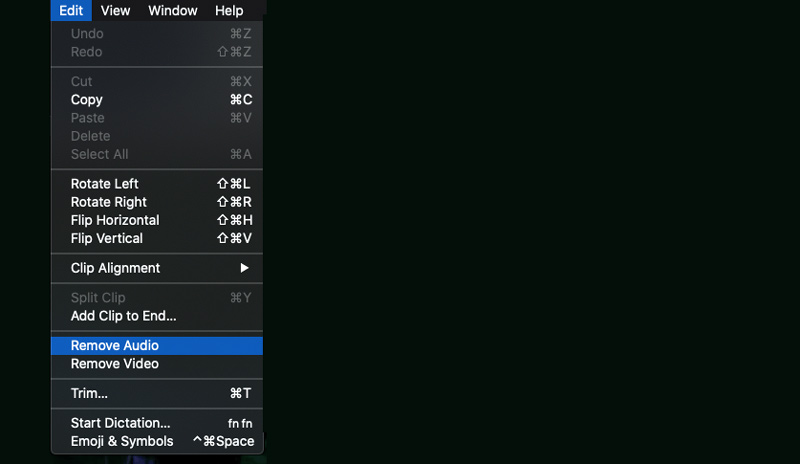
Als u video uit audio wilt verwijderen, kunt u de optie Video verwijderen kiezen in het QuickTime Edit-menu.
Deel 4. Videogeluid dempen in Windows Movie Maker
Als Windows Movie Maker op uw computer is geïnstalleerd, kunt u dit gebruiken om de audio in een video te dempen. Nu kunt u de volgende gids gebruiken om audio uit een video te verwijderen met behulp van WMM.
Start Windows Movie Maker op uw pc. Zoek de Voeg video's en foto's toe op het tabblad Start en klik erop. Vervolgens moet u uw videobestand eraan toevoegen.
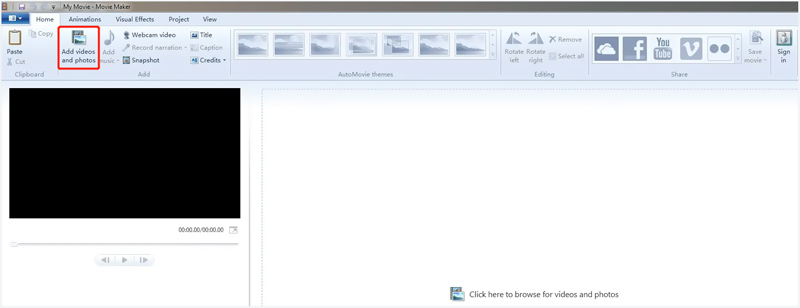
Om het geluid in uw video te dempen, klikt u op de Bewerking menu om het weer te geven Videovolume en andere videobewerkingstools. Nu moet je op klikken Videovolume en sleep de volumebalk naar links. Door dit te doen, kunt u het videogeluid in Windows Movie Maker handig dempen.
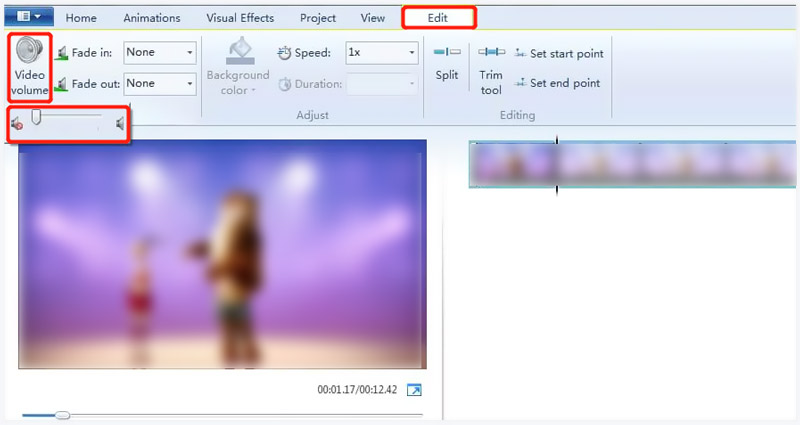
Deel 5. Audio online en gratis uit een video verwijderen
Wanneer u een video wilt dempen of audio uit een video wilt verwijderen, kunt u ook vertrouwen op een aantal gratis online tools voor het verwijderen van video-audio. Er worden veel videomuters op internet aangeboden waarmee u gemakkelijk de bronaudiotrack uit een video kunt verwijderen. Hier nemen we het populaire Kapwing als voorbeeld om u te laten zien hoe u video online kunt dempen.
Kapwing is een online video- en audio-editor met alle functies die veel handige tools bevat waarmee u verschillende bewerkingswerkzaamheden kunt uitvoeren. Als je audio online van een video wilt verwijderen, ga dan naar de officiële site en selecteer vervolgens de Video dempen gereedschap van Hulpmiddelen.
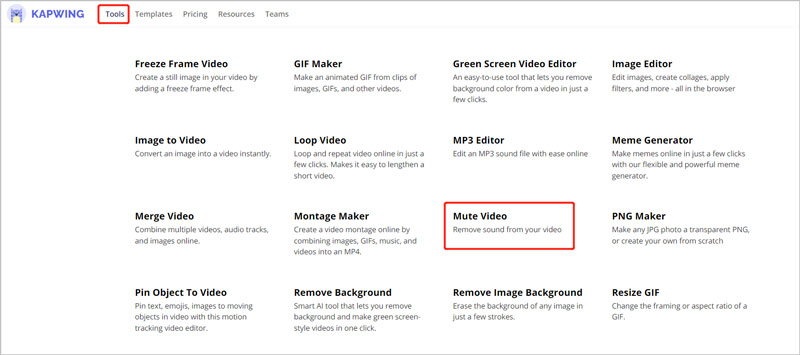
Op de Kapwing Mute Video-pagina kunt u klikken op de Kies een video knop om door uw video te bladeren en deze te uploaden.

Nadat de video is geüpload, kunt u op de videoclip klikken om meer bewerkingsfuncties weer te geven. Aan de rechterkant van het voorbeeldvenster, onder het Bewerking tabblad, kunt u de Volume balk om het videogeluid eenvoudig online te dempen.
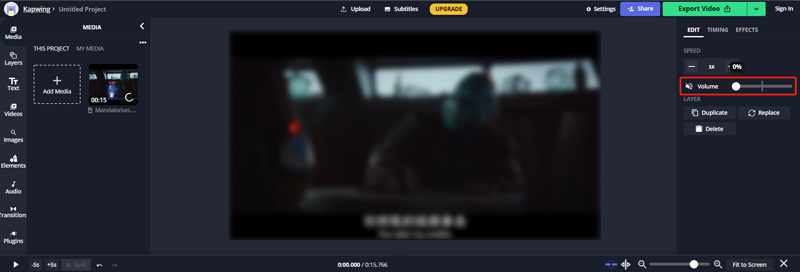
Klik op de Video exporteren in de rechterbovenhoek en volg vervolgens de instructies op het scherm om deze video naar uw computer te downloaden. U moet inloggen op uw account om het watermerk te verwijderen.
Deel 6. Veelgestelde vragen over het verwijderen van audio uit video
1. Hoe verwijder je audio uit video in iMovie?
Of u iMovie nu op een iPhone, iPad of Mac gebruikt, u moet eerst uw videobestand eraan toevoegen. Vervolgens moet u de volume- of audioknop erin vinden. Tik erop en sleep de volumebalk helemaal naar links om het videogeluid in iMovie te dempen.
2. Hoe demp je een TikTok-video?
Terwijl je een video op TikTok bewerkt, kun je eenvoudig op het luidsprekerpictogram in de rechteronderhoek tikken om het geluid te dempen.
3. Kan ik audiotrack uit mijn video verwijderen met VLC?
Ja, met VLC Media Player kunt u de originele audiotrack uit uw videobestand verwijderen. U kunt VLC openen, op Media klikken en vervolgens Converteren/Opslaan kiezen. In het pop-upvenster Open Media klikt u op de knop Toevoegen en laadt u uw video ernaar. Klik op de knop Converteren/Opslaan om de knop Converteren te openen. Open het venster Profieleditie en klik op het tabblad Audiocodec. Nu moet u het selectievakje Audio uitschakelen om audio uit uw video te verwijderen. Na al deze handelingen kunt u op de knop Maken klikken om dat te bevestigen.
Conclusie
We hebben er vooral over gesproken hoe u audio uit video verwijdert in dit bericht. Er worden 5 video-audioverwijderaars aanbevolen om video's op verschillende apparaten te dempen. Als u een bestand met alleen video wilt maken, kunt u daarvoor een geschikte videomuter kiezen.
Wat vind je van dit bericht? Klik om dit bericht te beoordelen.
Uitstekend
Beoordeling: 4.7 / 5 (gebaseerd op 165 stemmen)
Vind meer oplossingen
Een video roteren op iPhone, Android, Mac/PC en online Video online trimmen, op iPhone, Android, Windows en Mac Video Enhancer - Hoe u de videokwaliteit en resolutie kunt verbeteren Een slow-motionvideo bewerken en een videosnelheid vertragen Hoe u een watermerk aan video kunt toevoegen op verschillende apparaten 2022 Verwijder watermerk uit video met 4 video-watermerkverwijderaarsRelatieve artikelen
- Bewerk video
- Een muziekvideo maken met 3 Music Video Maker-apps
- Een slow-motionvideo bewerken en een videosnelheid vertragen
- Hoe u een watermerk aan video kunt toevoegen op verschillende apparaten 2022
- Verwijder watermerk uit video met 4 video-watermerkverwijderaars
- Een video roteren op iPhone, Android, Mac/PC en online
- Video online trimmen, op iPhone, Android, Windows en Mac
- Ontvang 3 apps om achtergrondgeluid uit een video te verwijderen 2022
- Video Enhancer – Hoe u de videokwaliteit en resolutie kunt verbeteren
- Een video omdraaien op iPhone, Android, Mac/PC en online
- Audio uit video verwijderen – Demp video op verschillende apparaten



